WeChat có tên tiếng Trung là 微信 – Wēixìn. Đây là ứng dụng nhắn tin ra đời năm 2011 bởi Tencent – công ty công nghệ có trụ sở tại Thâm Quyến, Trung Quốc. Tại Việt Nam, WeChat cũng là ứng dụng nhắn tin, liên lạc phổ biến bên cạnh các ứng dụng khác như Zalo, Messenger, Whatsapp… Những tính năng cơ bản như gửi tin nhắn, gửi đoạn voice âm thanh, gửi ảnh, ví WeChat đều được WeChat tối ưu để sử dụng trên nhiều nền tảng và thiết bị. Cùng Tiếng Trung Khánh Linh tìm hiểu cách thức tải và đăng kí tài khoản WeChat nhé!
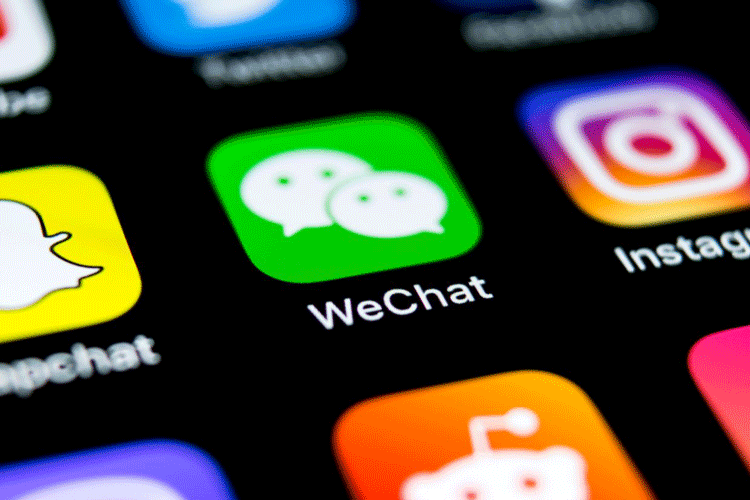
HƯỚNG DẪN TẢI VÀ ĐĂNG KÍ TÀI KHOẢN WECHAT TRÊN ĐIỆN THOẠI
Bước 1: Mở ứng dụng WeChat.
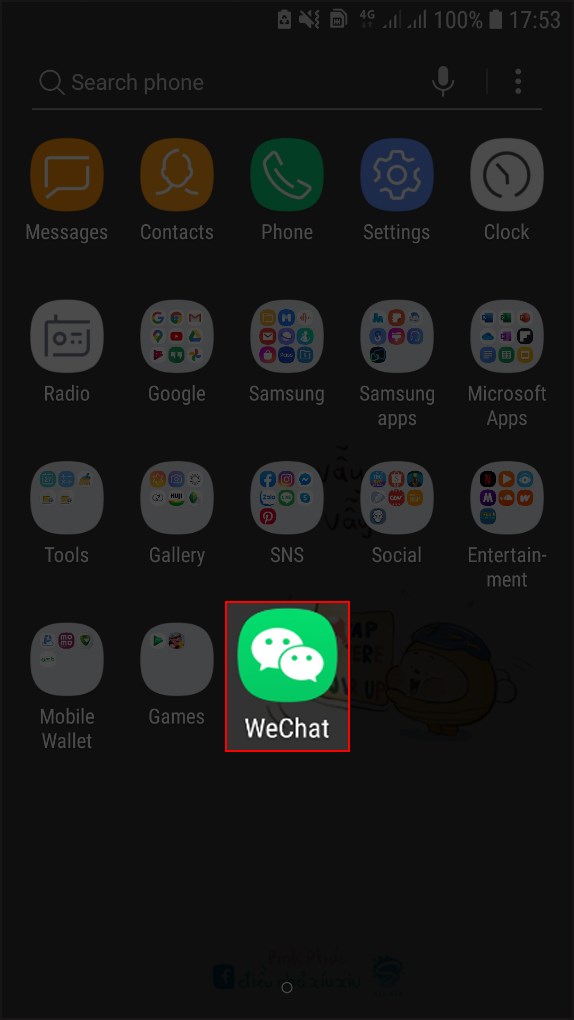
Bước 2: Chọn Sign Up.
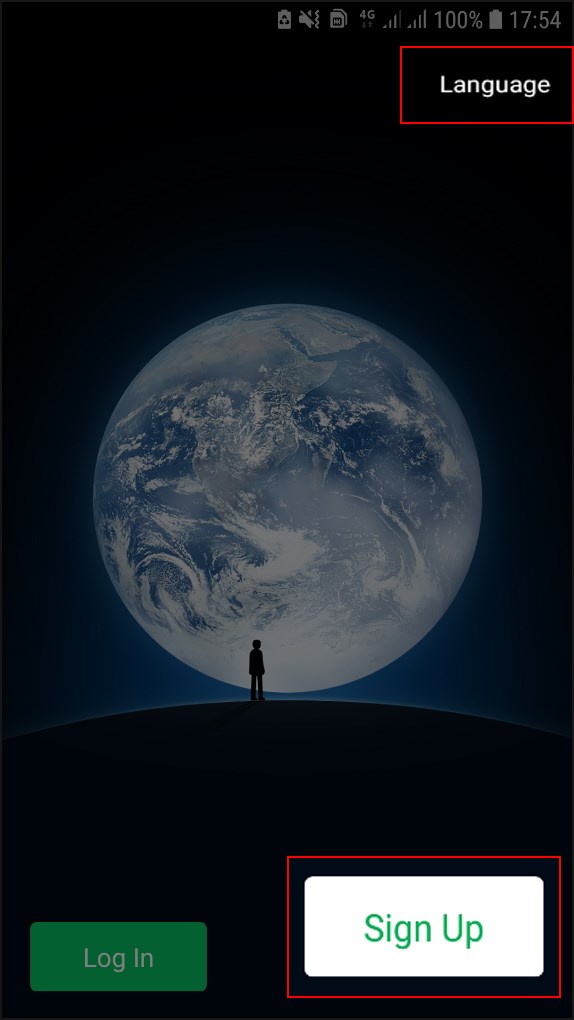
Nếu như bạn cần thay đổi ngôn ngữ cho phù hợp, hãy nhấp vào “Language” nằm ở góc trên cùng bên phải. Và sau đó chọn ngôn ngữ mà bạn muốn.
Bước 3: Chọn Sign up via Mobile.
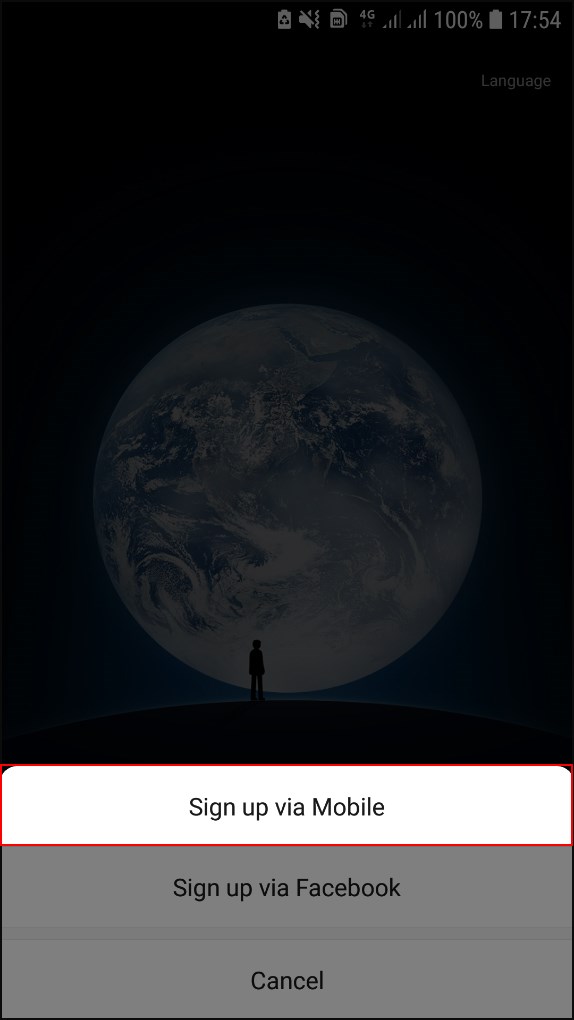
Bước 4: Điền đầy đủ thông tin hồ sơ WeChat: Tên (Name); Miền quốc gia (Region); Số điện thoại (Phone); Mật khẩu (Password).
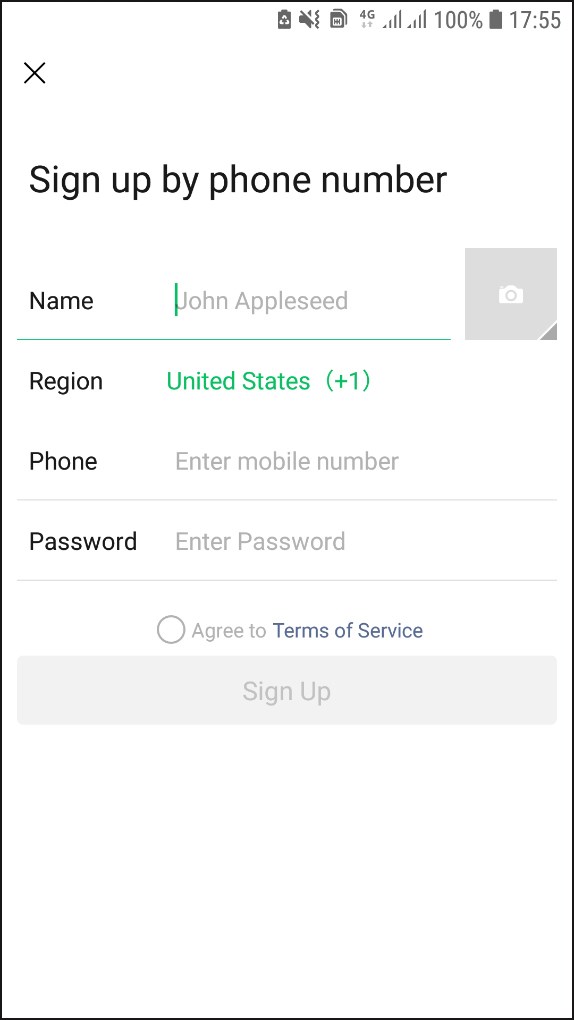
Bước 5: Đồng ý điều khoản của ứng dụng.
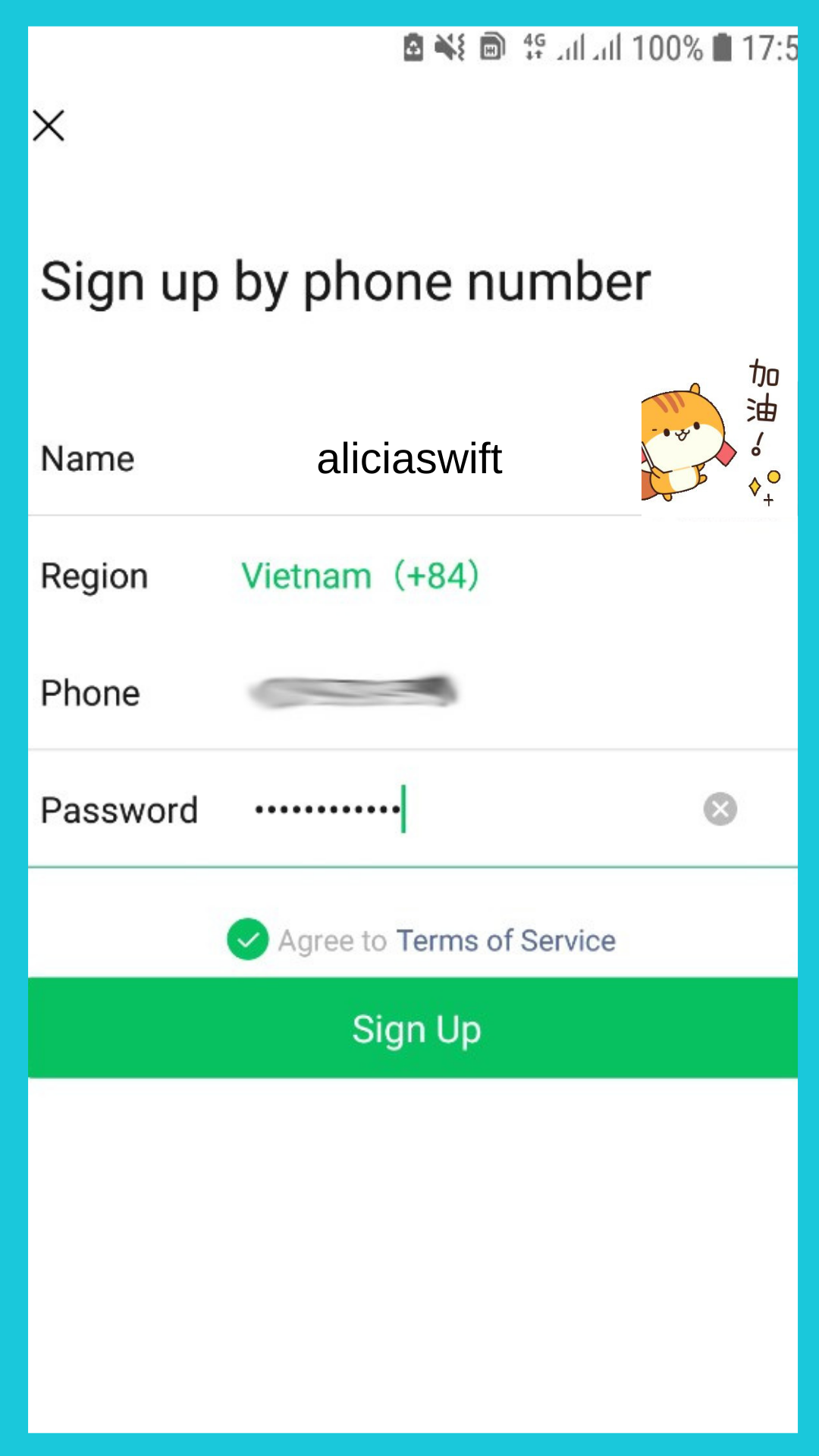
Bước 6: Sign Up và cho phép truy cập (Got it).
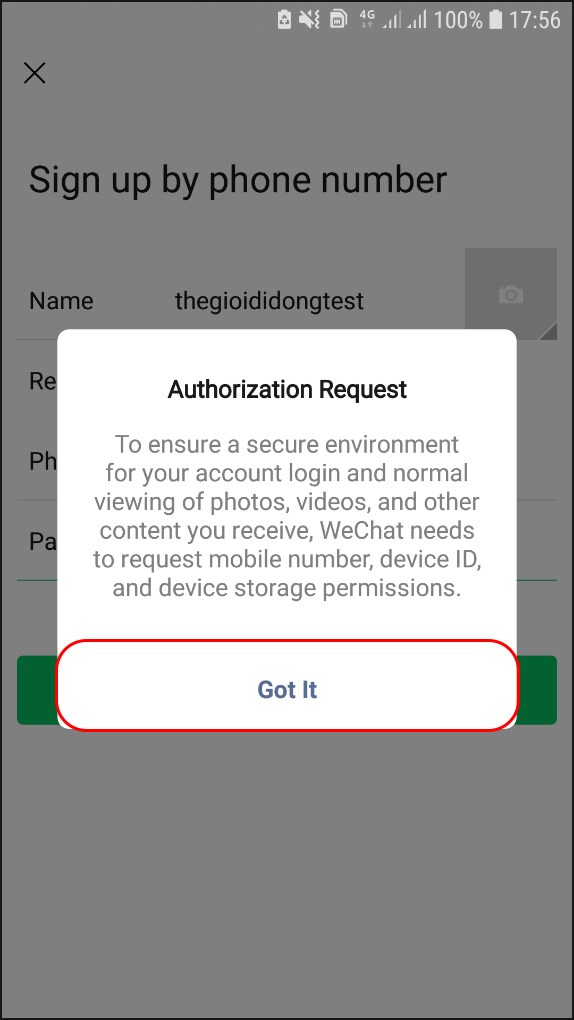
Bước 7: Đồng ý kiểm tra chính sách bảo mật và chọn Next.
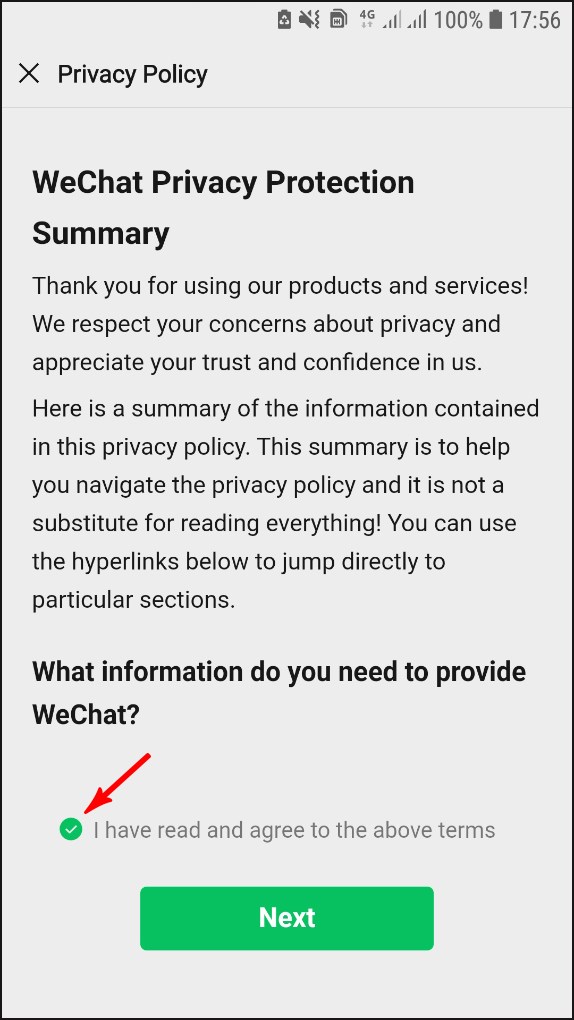
Bước 8: Start để bắt đầu xác nhận.
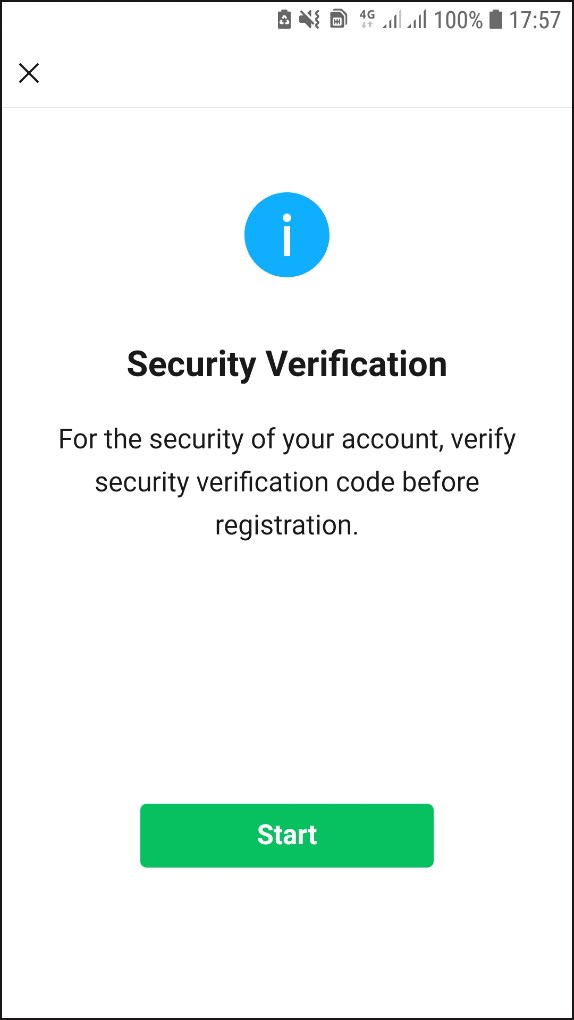
Bước 9: Xác nhận mã Captcha bằng cách kéo mảnh còn thiếu vào đúng chỗ.
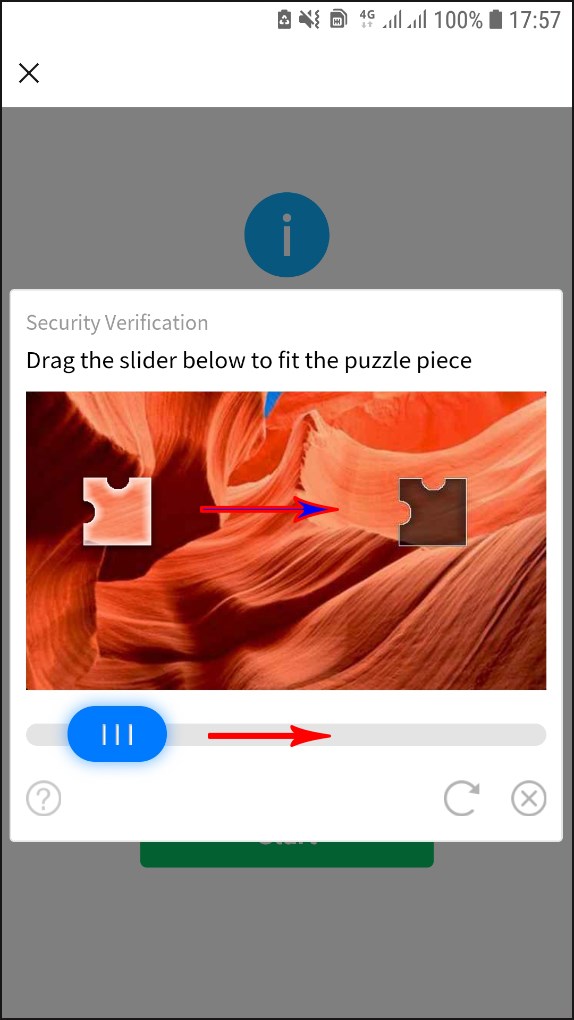
Bước 10: Kiểm tra an toàn thành công.
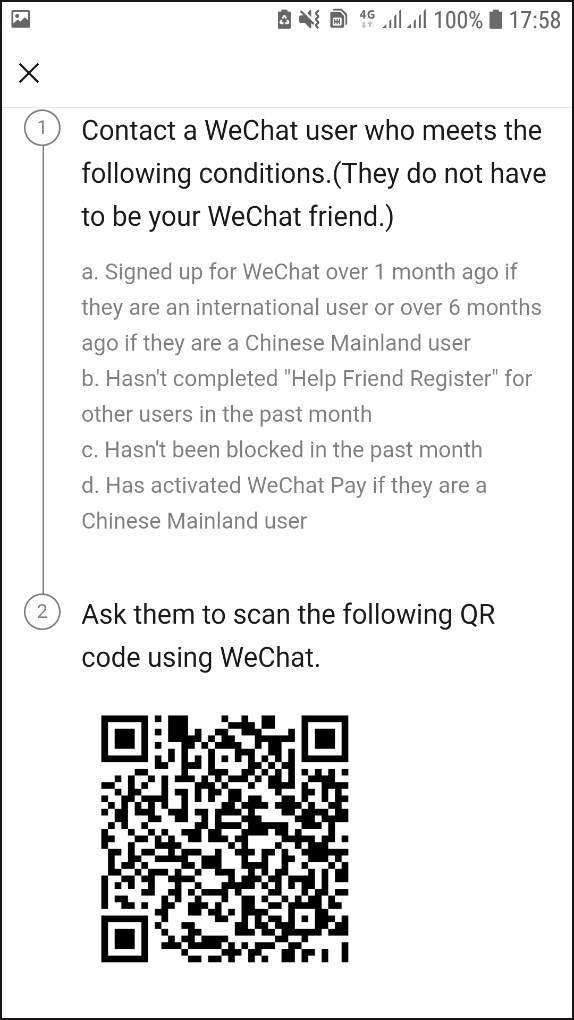
Lưu ý khi quét mã QR:
- Sử dụng tài khoản WeChat trên 6 tháng quét mã QR này.
- Khi nhờ người quét xong, họ nhấn OK, hệ thống sẽ báo xác nhận thành công và lúc này WeChat sẽ gửi 1 mã xác nhận về số điện thoại bạn đăng ký. Bạn nhập mã gồm 4 chữ số vào và nhấn OK để hoàn tất đăng ký.
Tới đây, nhờ bạn bè có sử dụng WeChat để quét mã QR xác nhận. Khi thành công, bạn sẽ nhận được thông báo “Xác minh thành công“. Lúc này, bạn quay lại để đăng nhập bằng số điện thoại đã đăng ký lúc nãy rồi nhấn Đăng nhập là xong.
HƯỚNG DẪN TẢI VÀ ĐĂNG KÍ TÀI KHOẢN WECHAT TRÊN MÁY TÍNH
Lưu ý: Để tải và sử dụng Wechat trên máy tính, bạn phải tải ứng dụng trên điện thoại và tạo tài khoản trước đó để đồng bộ được với máy tính của mình.
Bước 1: Truy cập link > Tải ứng dụng Wechat
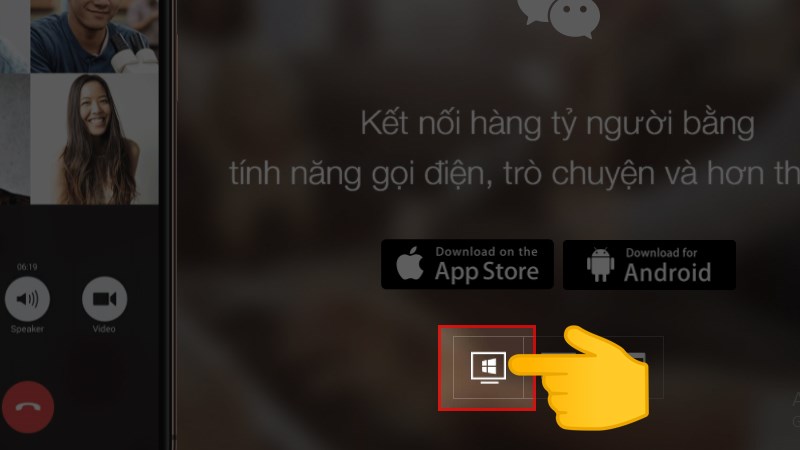
Truy cập link và chọn vào biểu tượng tải dành cho Windows
Bước 2: Ứng dụng sẽ đề xuất trang web hỏi bạn chắc chắn có muốn tải không, bạn hãy tiếp tục chọn ô màu xanh có biểu tượng tải xuống
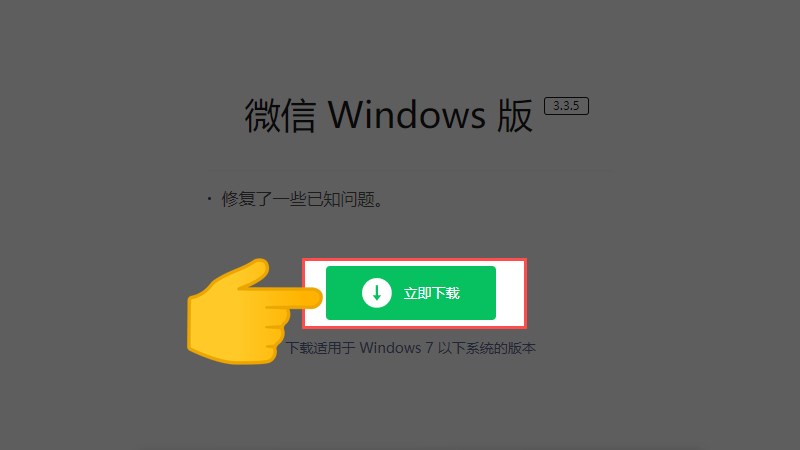
Tiếp tục chọn vào nút màu xanh để tiếp tục tải xuống
Bước 3: Mở thư mục sau khi đã tải ứng dụng về, bạn hãy tìm tập tin có dòng chữ Wechatsetup.exe
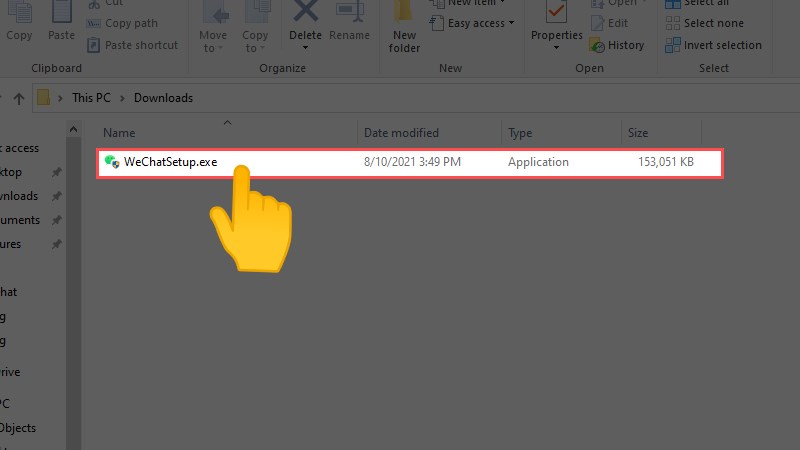
Vào thư mục tải về và tìm kiếm file Wechatsetup.exe
Bước 4: Hãy chọn install để cài đặt
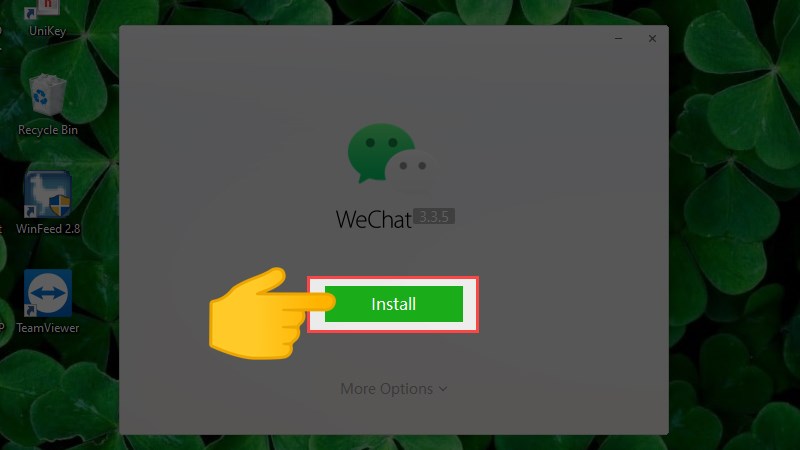
Chọn nút Install để cài đặt ứng dụng
Bước 5: Tiếp tục chọn Run để khởi chạy chương trình
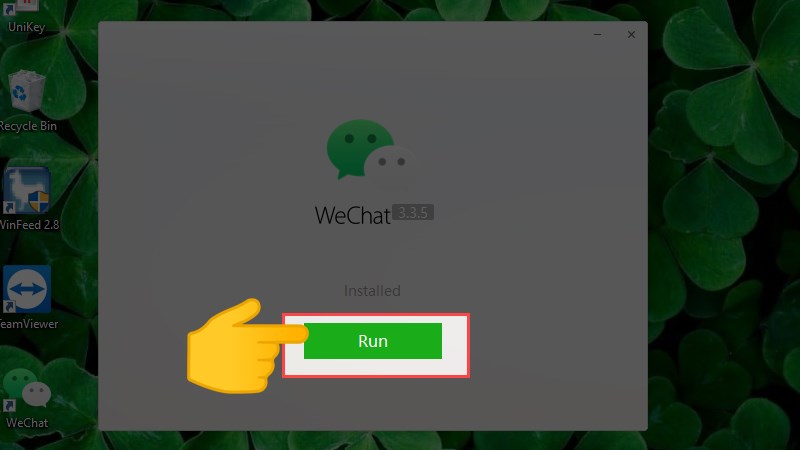
Tiếp tục chọn Run
Bước 6: Hiện ra cửa sổ đăng nhập bằng QR code > Đăng nhập
Bạn chỉ cần dùng điện thoại đang đăng nhập tài khoản của bạn và quét là được.
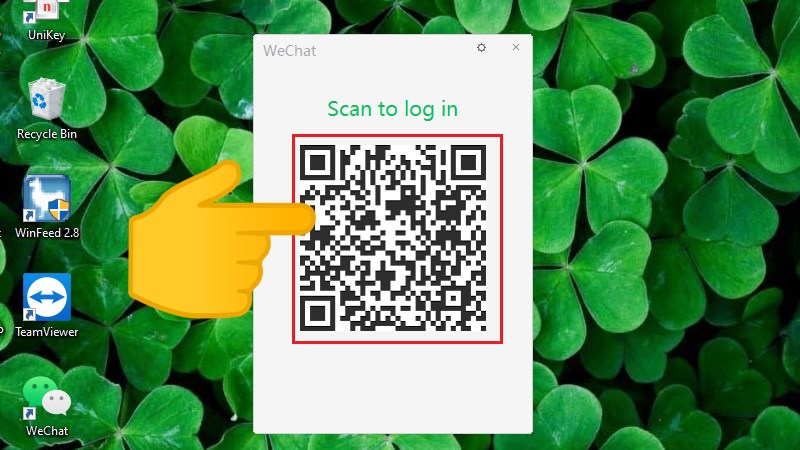
Hãy quét mã QR mà tài khoản bạn đã tạo trước đó
Sau khi đăng nhập xong, giao diện WeChat như sau:

Cuối cùng bạn đã có thể sử dung được WeChat trên PC ngay
HƯỚNG DẪN SỬ DỤNG WECHAT WEB TRÊN MÁY TÍNH
Nếu không muốn tải ứng dụng về máy tính, bạn có thể sử dụng trực tiếp Wechat web bằng cách truy cập trang chủ của Wechat tại đây
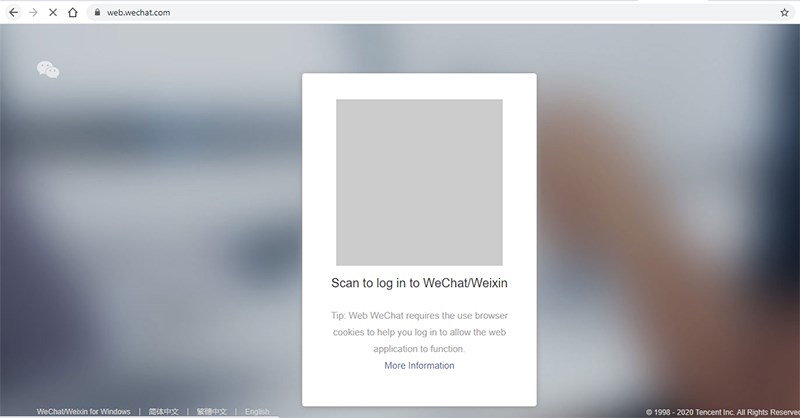
Giao diện Wechat sau khi đăng nhập có nét tương đồng với Zalo của Việt Nam. Mục Chat đơn giản bao gồm hòm thư chat, lịch sử chat các cuộc hội thoại.
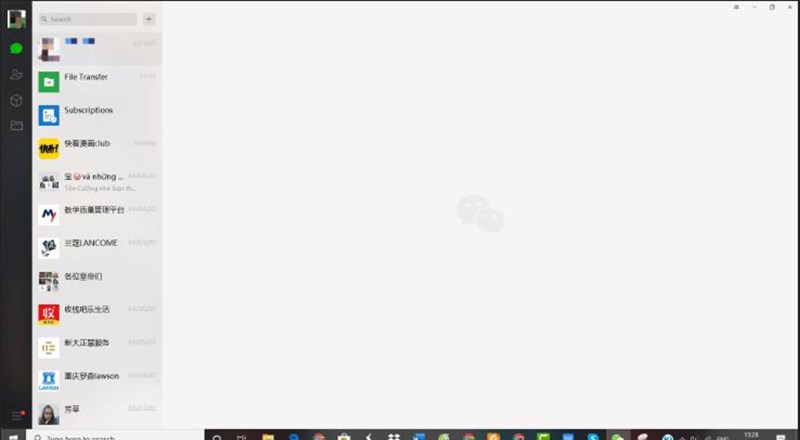
Dấu “+” bên phải màn hình có thể giúp tạo cuộc chat mới hoặc thêm bạn bè mới ở ô tìm kiếm bên cạnh. Bạn cũng có thể tạo nhóm mới qua đó. Để tạo nhóm ấn dấu “+” sau đó chọn bạn bè, và ấn OK là xong.
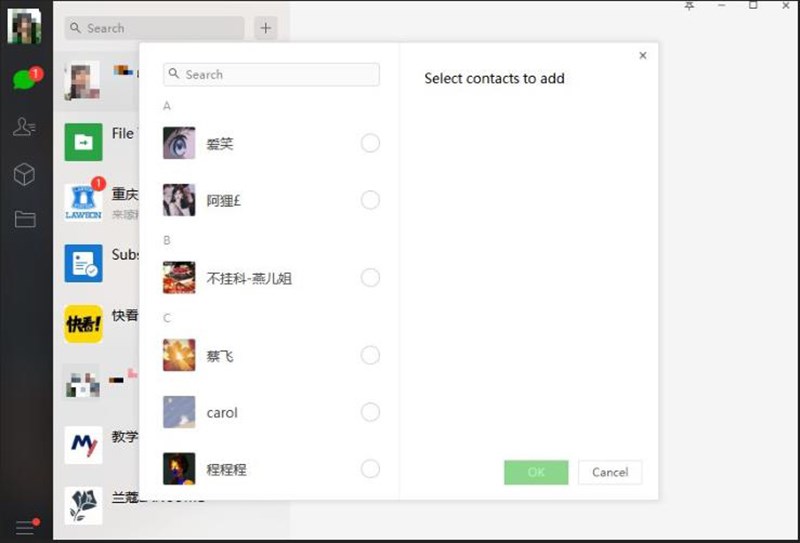
Lưu ý: Wechat trên máy tính không thể thanh toán được và bạn vẫn cần đăng nhập điện thoại để sử dụng ví Wechat. Và về chức năng chơi game, hay gọi nhóm, chụp ảnh Wechat PC cũng không hỗ trợ.
Như vậy, với các bước đơn giản như trên bạn có thể tải và cài đặt Wechat trên điện thoại và máy tính một cách nhanh và chính xác. Chúc các bạn thành công
XEM THÊM: Hướng dẫn cài đặt bộ gõ tiếng Trung Sogou Pinyin trên máy tính


